Как разблокировать планшет Huawei если забыл пароль
Планшет зачастую заменяет современный компьютер или ноутбук. Основная причина, из-за которой так много пользователей предпочитают использовать планшет заключается в том, что он намного упрощает работу и позволяет выполнять на нем многие рабочие и повседневные дела, такие как: просмотр почты и отправка писем, создание презентаций, работа в офисных программах, и многое другое. А также его легко брать с собой в дорогу и совершать в нем самые разнообразные задачи. Если вы забыли или утеряли пароль от планшета Huawei, мы предлагаем вам ознакомиться с этой статьей. В ней вы узнаете, как разблокировать планшет Huawei с помощью 4 способов.
- Способ 1. Разблокировать планшет Huawei через Tenorshare 4uKey for Android
- Способ 2. Разблокировать планшет Huawei через «Найти Телефон»
- Способ 3. Разблокировать планшет Huawei через почту
- Способ 4: Разблокировать планшет Huawei с помощью Android Debug Bridge (ADB)
Способ 1. Разблокировать планшет Huawei через Tenorshare 4uKey for Android
Огромный плюс данной программы заключается в том, что Tenorshare 4uKey for Android не запрашивает каких-либо данных от ваших учетных записей, чтобы снять блокировку устройства. Программа способна удалить любые типы блокировок экрана (пароль, пин-код, графический ключ или отпечаток пальца). С помощью современного и понятного интерфейса и простым инструкциям, вы сможете самостоятельно убрать пароль на планшете Huawei. Tenorshare 4uKey for Android имеет возможность снять блокировку экрана практически на всех устройствах Android. Благодаря утилите вы быстро сможете легко разблокировать планшет Huawei. Следуйте инструкции:
- Для начала необходимо скачать программу Tenorshare 4uKey for Android. Затем установите программу Tenorshare 4uKey for Android на ПК или Mac и запустите ее.

Подсоедините Android устройство к ПК/Mac при помощи USB-кабеля. Запустите программу и выберите опцию «Снять блокировку экрана»;

Затем выберите функцию «Удалить блокировку экрана», нажмите «Начать».

Далее у вас отобразится новое меню с предупреждающей информацией. Обратите свое внимание на то, что удаление пароля сотрет все данные на вашем устройстве. Затем подтвердите действие удаления пароля блокировки экрана и нажмите «Да».


Мы успешно удалили блокировку экрана планшета Huawei. Процесс разблокировки устройства проходит совершенно безопасно, не нарушая работу вашего планшета.
Способ 2. Разблокировать планшет Huawei через «Найти Телефон»
Теперь рассмотрим следующий способ. Мы будем использовать сервис «Найти телефон», как разблокировать планшет huawei. Сервис «Найти телефон» позволяет обнаружить не только телефон, но и планшет и выполнять различные действия, такие как: заблокировать, удалить данные и найти местоположение устройства.
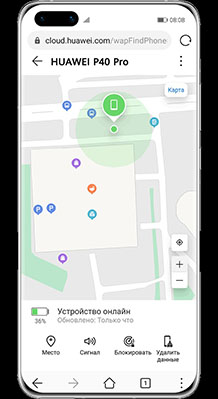
- Открыв любой браузер на вашем компьютере перейдите по ссылке сайт (https://cloud.huawei.com). Далее авторизуйтесь в учетной записи. Затем необходимо войти в «Поиск телефона» и после этого выбрать модель вашего устройства.
- После того, как вы вошли в раздел «Найти телефон» выберите модель вашего планшета и выберите «Удалить данные». И затем нажмите на значок с тремя точками, которые располагаются в правом верхнем углу и нажмите «Удалить». Для удаления необходимо предварительно ввести и подтвердить пароль аккаунта хуавей.
Примечание: Функция «Удалить все данные» влечет за собой восстановление всех заводских настроек, все данные (включая данные на карте памяти) будут стерты без возможности восстановления.
Способ 3. Разблокировать планшет Huawei через почту
Сделать разблокировку планшета Huawei с помощью почты довольно просто. Вам лишь необходимы данные от Google аккаунта. Итак, чтобы разблокировать планшет huawei, выполните следующие шаги:

- Сперва введите 5 раз неверный пароль от планшета Huawei.
- После этого у вас появится надпись: «Забыли графический ключ».
- Кликните на эту надпись, и вы перейдете в следующее меню.
- Теперь вам необходимо пройти авторизацию в учетной записи Google. Для этого введите логин и пароль для того, чтобы войти в аккаунт гугл.
- Затем следуйте рекомендациям и инструкциям Huawei.
Способ 4: Разблокировать планшет Huawei с помощью Android Debug Bridge (ADB)
В этом способе вы узнаете, как разблокировать планшет хуавей с помощью Android Debug Bridge (ADB). Android Debug Bridge (ADB) — это инструмент командной строки, предназначенный для взаимодействия с устройством. Благодаря ADB вы можете делать установку или отладку приложений, или осуществить взаимодействие с планшетом Huawei с помощью командной строки. Выполните следующие шаги:
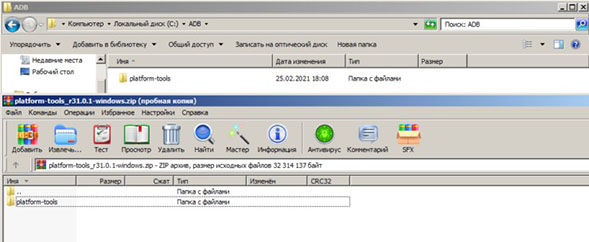
- Скачайте и загрузите Android Debug Bridge (ADB) на свой компьютер и установите ее на ПК.
- Теперь с помощью USB- кабеля подсоедините планшет Huawei к ПК. И убедитесь в том, чтобы на планшете была включена функция отладка по USB.
- Затем запустите Android Debug Bridge (ADB).
- Далее войдите в папку «platform-tools». Теперь вам необходимо нажать и удерживать на клавиатуре кнопку «SHIFT» и с помощью мышки кликните на любое свободное пространство.
- Затем выберите «Открыть окно команд».
Вот так быстро и просто с помощью инструмента командной строки Android Debug Bridge мы удалили пароль на планшете Huawei.
Заключение
Итак, сложный и надежный пароль на планшете — это необходимая мера, чтобы обезопасить себя от взлома устройства. Крайне нежелательно забывать пароль от планшета Huawei, так как вы не сможете разблокировать его и использовать в дальнейшем. Конечно же, такая неприятная ситуация легко решаема. В этом вам поможет программа Tenorshare 4uKey for Android. Выполнив пошаговые действия с помощью встроенной инструкции вы без труда удалите пароль на заблокированном планшете и установите новый. Какой бы тип пароля не был установлен на устройстве, утилита Tenorshare 4uKey for Android. способна удалить любой пароль на экране блокировке за пару минут и разблокировать планшет huawei.
Обновление 2022-02-08 / Обновление для Разблокировать телефон андроид
Как разблокировать планшет Хуавей, если забыл графический ключ и цифровой пароль




«Как разблокировать планшет Хуавей» — частый вопрос среди пользователей MediaPad — нового девайса от компании. Блокировка — это вынужденное действие, когда не хочется, чтобы гаджет в кармане продолжал жить своей жизнью. Доступны два способа блокировки обновленной линейки KOD — графический ключ и набор цифр.
Как разблокировать планшет Хуавей, если забыл графический ключ?
Несмотря на попытки разработчиков усложнить разблокировку телефона, несколько способов вернуть доступ к устройству предусмотрено:
- в первую очередь пользователи способны сбросить забытые данные с помощью аккаунта Google;
- также добиться успеха можно сбросом настроек до заводского уровня.
Кроме того, в наиболее тяжёлых ситуациях владельцы могут обратиться в службу поддержки Huawei. Для этого придётся посетить официальный сайт компании (русскоязычный) и, заполнив специальную форму, описать сотрудникам поддержки сложившееся положение. Затем останется воспользоваться полученными инструкциями и устранить имеющиеся ограничения.
C Помощью стороннего ПО
В том случае, когда в смартфоне получены Root-права, сброс графического ключа можно осуществить с помощью стороннего ПО – Aroma File Manager. Архив с программным обеспечением надо скачать и скопировать в корень карты памяти.
Далее алгоритм следующий:
Читайте также: Телефон грузится только в рекавери. Android не загружается в режиме Recovery. Что делать, если не включается Recovery
- запустить смартфон Huawei в режиме рекавери;
- в главном меню выбрать «Установить ZIP с SD карты«;
- распаковать архив с утилитой, в результате чего она будет запущена;
- перейти в раздел data/system;
- стереть из памяти файл gesture.key.
Восстановление через почту
Наиболее удобным способом восстановления пароля станет использование аккаунта Google. Чтобы воспользоваться учётной записью и сбросить забытые данные, понадобится:

- несколько раз подряд (5) ввести неправильный ключ;
- дождаться появления надписи «забыли графический ключ»;
- кликнуть по указанному выше вопросу и дождаться перехода на следующую страницу;
- авторизоваться в учётной записи Google, введя логин пользователя и пароль для входа;
- следовать рекомендациям и инструкциям.
Телефон Хонор и Хуавей не видит наушники: причины и что делать?
Если владелец гаджета не может авторизоваться, следует перейти по ссылке, расположенной чуть ниже полей авторизации. Они помогут восстановить забытые комбинации.
Итог
Надеемся статья была полезна. К сожалению, это все, что знает автор – если кто-то может дополнить, пишите в комментариях, будем рады!
- https://huawei-wiki.com/kak-razblokirovat-planshet-huawei.html
- https://mobi-insider.com/kak-razblokirovat-planshet-huawei.html
- https://infohuawei.com/obzory/planshety/kak-razblokirovat-planshet-huawei-mediapad-t3/
- https://qq.by/62550-kak-razblokirovat-planshethuawei.html
- https://androidios.org/kak-razblokirovat-planshet-esli-zabyl-parol-ili-graficheskij-klyuch/
Предыдущая статьяСпособы снятия графического ключа на устройствах Lenovo
Следующая статьяКак разблокировать телефон, если вы забыли пароль, ПИН-код или графический ключ
Сброс настроек
Если воспользоваться аккаунтом Гугл не получилось, остаётся сделать сброс настроек планшета. Но пользователям стоит учесть, что подобные действия приведут к полной потере всей хранящейся на устройстве информации. Вернуть её позднее не получится, поэтому, чтобы не терять важных сведений и файлов, рекомендуется регулярно делать резервную копию и хранить нужные фотографии, видеозаписи и контакты в облачном хранилище. Подобные действия гарантируют, что нужные сведения не пропадут в неприятных ситуациях.






Нюансы и возникающие проблемы
Теперь, когда вы получили подробную инструкцию, как разблокировать телефон Huawei, проясним некоторые детали. Если вы решили для восстановления доступа использовать Hard reset (в переводе «жесткий сброс») – будьте осторожны! Вы можете потерять всю важную информацию на вашем смартфоне – фотографии, видео, контакты. Этот метод подойдет только тем, кто сделал свежую резервную копию всей информации.
Кроме того, первый вариант сработал не для всех пользователей. Второй вариант подходит почти всем, но не меняет пароль, а обходит его.
Аппаратный Hard Reset
Существует 2 основных способа разблокировать планшет Huawei с помощью сброса его параметров до заводского уровня:
- первый подход подразумевает использование меню recovery;
- второй позволит обойтись без открытия дополнительных окон, поскольку требует лишь нажатия нескольких кнопок.
Предпочтительнее первый подход, поскольку он рассматривается разработчиками kob и mediapad в качестве базового способа решения проблем. Второй вариант применяется лишь в случаях, когда первый метод не принёс нужного результата.
Способ 1
Чтобы сбросить настройки Huawei до заводского уровня и обнулить забытый пин-код, нужно:
Читайте также: Сравнение телефонов — выберите смартфоны, которые хотите сравнить

- предварительно выключить устройство, подготовив его к сбросу;
- зажать на некоторое время (около 10 секунд) кнопку включения гаджета и уменьшения громкости;
- дождаться появления на экране меню recovery;
- переключиться (с помощью клавиш регулировки громкости) на пункт Wipe data / Factory Setting;
- выбрать упомянутый пункт кнопкой включения планшета и подтвердить принятое решение, выбрав в следующем окне строчку Yes – delete all data;
- после удаления пользовательских настроек, останется перезагрузить планшет, активировав пункт reboot.
Затем пользователю придётся заново проводить настройки телефона.
Способ 2
Второй способ разблокировать планшет Хуавей, если забыт пароль, заключается в аппаратном сбросе без использования recovery. Чтобы провести Hard Reset, потребуется:
- выключив аппарат, зажать все 3 клавиши управления гаджетом;

- при появлении на экране заставки отпустить кнопку включения, удерживая остальные;

- при появлении робота «Android» отпускается кнопка увеличения громкости, но продолжает удерживаться клавиша уменьшения;

- после появления под роботом полоски отпускается последняя клавиша.
Как вставить Cим-карту в телефон Honor и Huawei
Описанных действий оказывается достаточно для достижения нужного результата.
Как разлочить модем Huawei СТАРОГО образца?
Если у вас относительно старая модель, которую вы покупали пару лет назад, то разблокировать модем можно по его IMEI — индивидуальному номеру, присвоенному на заводе изготовителе. Найти его легко под крышкой устройства.
Также IMEI обычно присутствует на наклейке или этикетке, вложенной в коробку с модемом. Теперь по этому номеру мы можем получить код разлочки нашего мегафоновского модема, а получим мы его при помощи нескольких программ от сторонних разработчиков.
В основном все «брендовые» модемы, на которых красуются логотипы мобильных компаний, на самом деле произведены китайской фирмой Huawei, поэтому мы будем пользоваться утилитами именно для устройств этой фирмы.
Шаг первый
Заходим на сайт huawei.mobzon.ru и скачиваем одну из актуальных на данный момент версий программы для работы с модемами Huawei. Выбирайте любую сборку — они отличаются только функционалом, можете подробно почитать о каждой из них прямо нас сайте.
Она заменит стандартную программу от оператора, которая была установлена при первом подключении модема к компьютеру. Поскольку вы уже пользовались им, то она должна была быть установлена, равно как и драйвера от модема. Если вы их удалили, то нужно будет установить заново — для этого вставьте устройство в компьютер и подтвердите инсталляцию. Либо вручную запустите EXE файл из внутренней флеш памяти модема.
Также перед загрузкой удостоверьтесь, что конкретно ваша модель поддерживается — список будет внизу страницы. А номер модели вашего модема также обычно указан на упаковке, либо в инструкции.
Итак, если все подходит, скачиваем и устанавливаем программу, после чего вставляем модем с новой симкой в USB порт ПК и запускаем ее.
Читайте также: Полезные функции смартфонов Xiaomi, о которых вы не знали
Должно появиться окошко с запросом ввести код разблокировки.
В некоторых моделях модемов такое же окно появляется и при использовании стандартного ПО от оператора.
Шаг второй
Отлично! Первая часть эпопеи закончена, теперь скачиваем еще одно приложение, которое называется HuaweiCalculator . Разархивируем на компьютере и запустим. В первое поле нам надо ввести уже известный нам IMEI, после чего сгенерировать нажатием на кнопку «CALC» несколько других шифров.
Из всех них нам будет нужен NCK
— это и есть код разлочки модема, который нужно будет ввести в то самое окно в первой программе. В моем варианте это значение «34994905» — запомним его.
Шаг третий
Случается, что при подключении к USB автоматически окно для ввода кода разблокировки, описанное на 1 шаге, не открывается. Тогда придется скачать еще одну программу — Huawei Modem Terminal для общения с модемом через сервисные команды.
Открываем ее и выбираем здесь пункт с надписью «HUAWEI Mobile Connect — 3G PC UI Interface»
и жмем кнопку «Connect».
После этого в нижнее поле введем команду «AT» для того, чтобы проверить связь с модемом. В основном окне при удачном исходе должна появиться надпись
«Send: AT Recieve: OK»
Если ваша все «ОК», то это означает, что мы можем теперь управлять модемом при помощи так называемых сервисных AT-команд.
Их на самом деле очень много, но нам нужны именно те, которые требуются для разлочки модема. Вот они:
AT^CARDLOCK=»nck code» — для снятия блокировки AT^CARDUNLOCK=»nck md5 hash» — для сброса попыток разлочки к 10 AT^CARDLOCK? — для проверки состояния блокировки
На последний запрос модем отображает следующие результаты: CARDLOCK: A,B,0 A
— «2» означает, что симлока нет, «1» — если модем залочен
B
— количество оставшихся попыток разблокировки. У нового модема их количество равно 10.
В нашем примере модем залочен (1) и осталось еще 10 попытоук, то есть до этого никто не пытался его разблокировать. Остается только ввести код AT^CARDLOCK=»nck code
«, где «nck code» — это значение того самого кода NSK, который был получен ранее в программе Huawei Calculator. У меня он равен «34994905».
Ответы на популярные вопросы
Теперь хотелось бы ответить на самые популярные вопросы по данной теме которые задают нам читатели:
Забыл пароль на планшете Huawei, что делать?

Вы можете одинаково разблокировать что телефон, что планшет. Учитывая версию своей операционной системы и модель гаджета, воспользуйтесь советами, написанными выше. Для планшета подойдет и полный вайп, и разблокировка через аккаунт, и новая прошивка.
У меня Honor 8X, никак не могу восстановить пароль, поставил новую прошивку. И вновь войти не могу, выдает, что необходимо активировать устройство?
Как видим, разблокировать Huawei вполне возможно, даже если забыли пароль. В нашей статье мы описали все доступные и действенные методы на сегодня. Некоторые сложнее по своей схеме, некоторые легче, но один метод из представленных точно поможет именно вам! Так что пробуйте и не бойтесь. А если возникнут вопросы и дополнительные неполадки – пишите нам.
Купил б/у телефон Huawei Honor 10 Lite, включаю его, а там чужая учетная запись. Никак удалить ее не могу.
Такие случаи происходят довольно часто при покупках смартфонов, которые уже были в использовании. Для профилактики всегда проверяйте работоспособность и корректность функций до момента совершения покупки. А в вашей ситуации рекомендуем провести полный вайп телефона, чтобы личные данные и настройки бывшего пользователя вам не мешали.
Выключение запроса пин-кода на телефоне Хонор
В каждом мобильном устройстве есть pin-код. Это пароль, который предоставляет устройству СИМ-карта оператора. По умолчанию этот пароль всегда активирован. И при включении телефона его необходимо вводить для получения доступа к ОС. Код можно подсмотреть на пластиковой карте, на которой была прикреплена Sim-карта.
Чтобы выключить pin-код оператора на Хоноре:
Читайте также: Как узнать статус блокировки загрузчика (Lock/Unlock) на телефонах Xiaomi
- Открываем настройки;
- Находим пункт «Расширенные настройки»;
- Затем выберите пункт «Конфиденциальность»;
- Найдите блок под названием «Блокировка SIM-карты» и выберите нужного оператора, выберите «Пин-код»;
- Передвиньте ползунок в положение «Неактивно».
Если речь идёт о коде, который задаётся отдельно в мобильном устройстве Honor для блокировки экрана, то в этом случае вы не сможете его нигде найти. В случае, если он забыт, и вы не можете вспомнить пин-код устройства, необходимо перепрошивать мобильный телефон. Так как эта проблема не решается сбросом настроек или Hard Reset. После такой процедуры смартфон продолжает требовать код для входа.
Smart Look
Smart Look – дополнительные способы разблокировки экрана, когда не требуется введение пароля. Подходят устройствам, имеющим возможность настройки разблокировки с помощью фотографии, отпечатка пальца и умной разблокировки. В таком случае не потребуется думать о том, что делать если забыл буквенный пароль: смартфон все равно будет разблокирован.

- Настроить умную разблокировку можно через Настройки:
- Открыть пункт «Безопасность и конфиденциальность».
- Для настройки отпечатка нажать на «Отпечаток пальца».
- Чтобы включить разблокировки по лицу – нажать на «Распознавание лица».
- Для разблокировки при подключении Bluetooth-устройства нажать на «Пароль экрана блокировки», затем перейти во вкладку «Умная разблокировка» и настроить устройство.
На телефонах Huawei потребуется введение пароля после перезагрузки устройства, даже если на нем установлены иные методы разблокировки, включая вход по отпечатку или по лицу.
Нюансы и проблемы, которые могут возникнуть
Рассмотрим трудности каждого варианта, которые в теории и на практике могут возникнуть при попытке разблокировки.
- Не свой гугл-аккаунт не пустит в систему. Используйте исключительно ту учетную запись, которая ранее была на телефоне.
- При вводе своего логина из учетной записи Google, в строку прописываются исключительно символы, которые идут до знака «@».
- Делайте полное восстановление и Hard Reset только при заряде устройства более чем 35%. В противном случае телефону может не хватить энергии для запуска, и он превратится в «кирпич».
- Если вы хотите сохранить данные внешнего носителя, достаньте его из слота гаджета.
- Самостоятельно восстановить доступ не удалось? Несите в сервис. Однако тщательно и внимательно подбирайте мастеров по ремонту. Некачественные и сомнительные заведения могут заставить вас платить больше, испортить вам технику и настроение. Поэтому перед визитом в сервисный центр по обслуживанию техники, поищите реальных клиентов заведения и ознакомьтесь с отзывами.
Как разблокировать планшет Хуавей, если забыл графический ключ и цифровой пароль
Пользователи планшетов в работе с гаджетом часто встречаются с проблемой – не помнят пароль или графический ключ, которым заблокировали гаджет. Как разблокировать планшет Хуавей когда столкнулись с этой трудностью поможет разобраться статья.

Сегодня каждый второй ставит свой гаджет под защиту блокировки посредством графического или пароля из цифр. Отталкиваясь от разных целей: защитить от недоброжелателей устройство или чтобы ненароком не включился в кармане и иных. Благо, опцию блокировки доступа сейчас имеют все гаджеты.
Как разблокировать планшет Хуавей, если забыл графический ключ
Когда долго не пользовались планшетом и не только по этой причине, случается, что не помните какой графический ключ применяли на устройстве. Такое может случиться с каждым. Существует несколько способов избавиться от этой проблемы.

- Восстановление доступа к гаджету с использованием электронной почты;
- Сбросить планшет до заводских настроек;
- Открыть доступ через компьютер. Для этого подключите гаджет к компьютеру посредством USB и разблокируйте планшет с помощью команды Android Debug Bridge;
- Используя специализированное приложение Aroma FileManager;
- Перепрошить смартфон. Сменить или обновить прошивку можно и самостоятельно, но если сомневаетесь в своих силах, лучше обратиться специалисту в сервисный центр.
Рассмотрим некоторые способы детально.
Восстановление через почту
Разработчики планшетов Huawei предусмотрели тот момент, что пользователи могут забыть графический ключ, установленный ранее. Все устройства предлагают привязку данных к какому-то аккаунту, например Google, или другому в зависимости от операционной системы гаджета. Поэтому разработан способ восстановления пароля через электронную почту. В каждом гаджете дается ограниченное количество попыток ввести пароль правильно. По использованию всех попыток, планшет больше не дает права ошибаться и тогда приходиться либо ждать определённое время и вводить вновь, в надежде что вспомните или угадаете или не ждать, а сразу нажать на строку «забыли графический ключ». После нажатия появится окно, в котором ввести адрес электронной почты. На этот адрес придет сообщение с данными о новом ключе или разрешением сменить его.
Этот вариант подходит если гаджет привязав через аккаунт к почте. Самый лояльный способ, без удаления сервисных данных и личной информации.
Сброс настроек
Стоит отметить, это способ отлично помогает разблокировать планшет Хуавей, если забыл пароль, но вся информация, находящаяся в планшет и настройки, установленные индивидуально безвозвратно удаляться. Чтобы сбросить планшет Huawei до заводских настроек следует проделать следующее:

- отключить питание оборудования;
- зажать кнопки громкости и включения;
- после зажигания экрана, кнопками, которые регулируют звук, выбираем «wipe data/factory reset» и подтверждаем действие кнопкой питания (если сенсором не работает);
- ожидаем полного удаления настроек;
- после удаления выбираем «reboot system now» – это действие перезагрузит планшет. Это процесс занимает много времени;
- после перезагрузи, настраиваем все необходимые для работы настройки и приступаем к работе с гаджетом.
Как настроить интернет на телефоне Huawei и Honor: инструкция по включению
Это вариант наоборот подходит когда планшет не привязан к аккаунту Google, так эта процедура заблокирует его и для работы с устройством, придется его дополнительно разблокировать.
Аппаратный Hart Reset
Hart Reset – это полная жесткая системная очистка операционной системы, удаление всей информации и возвращение к заводским настройкам. Удаляются полностью все данные о пользователе: истории просмотров, телефонная книга и журнал звонков, кэш и все остальное. Восстановить информацию после очистки невозможно. Существует два способа как разблокировать планшет Huawei, выполнив Аппаратный Hart Reset.
Способ 1
Первый способ похож на обычный сброс настроек. Для начала надо отключить гаджет. Потом зажать клавиши громкости и включения. После включения экрана выбрать «wipe data/factory setting» и активировать действие нажатием на «Yes-delete all data». После длительной очистки перезагрузите планшет, нажав «Reboot». После перезагрузки гаджет будет как с магазина.
Способ 2
Этот способ заключается в том, что нужно последовательно нажимать кнопки в правильном порядке. Действия проводить на выключенном устройстве.
- Одновременно нажать на кнопки громкости и питания;
- После зажигания экрана, кнопку питания отпускаем, а кнопки громкости оставляем включенной;
- На экране появится робот зеленого цвета, после этого, отпускаем часть кнопку «Громкость плюс» оставляем зажатой только «Громкость минус»;
- Это должно вызвать под роботом зеленую полоску. Если это произошло, процедура завершена.
Вышеперечисленные методы разблокировки экрана в такий ситуации должны помочь справиться с задачей. Если по какой-то причине у вас все же не получилось – обратитесь в сервисный центр для помощи специалистов.
«Как разблокировать планшет Хуавей» — частый вопрос среди пользователей MediaPad — нового девайса от компании. Блокировка — это вынужденное действие, когда не хочется, чтобы гаджет в кармане продолжал жить своей жизнью. Доступны два способа блокировки обновленной линейки KOD — графический ключ и набор цифр.
Что такое пароль/ПИН-код на телефоне
Пин код — это специальный код, используемый для предотвращения несанкционированного использования. Такой пароль нужно придумывать из запоминающихся символов, поскольку неверная комбинация, введенная неоднократное количество раз заблокирует устройство. Поэтому многие юзеры планшетов, чтобы во время транспортировки девайса не нажимать лишние клавиши покупают специальный чехол-накладку. Или точно знают, что делать, если цифровой пароль забыли и уже успели заблокировать гаджет.
Как разблокировать планшет Хуавей, если забыл графический ключ
Разблокировать планшет Хуавей, если забыл пароль можно несколькими вариантами. К примеру, через СМС. Но этот способ доступен только предусмотрительным пользователям, которые заранее скачали программу SMS Bypass с правами суперпользователя.
- Скачать приложение бесплатно из Google Play, установить на устройстве.
- Разрешить доступ к файлам.
- Придумать секретный код в приложении;
- Отправить с другого гаджета на свой номер сообщение: «секретный код reset».
Обезопасить от злоумышленников просто если придумать сложный код.
С Андроид 2.2 и ниже можно попытаться решить проблему с помощью телефонного звонка.
- Возьмите другое устройство, позвоните на номер, который привязан к планшету.
- После устройство позволит открыть приложение, выбрать «Параметры» -> «Защита» -> «Блокировка экрана».
- Сменить графический ключ на другой.
Как включить темную тему на Хоноре и Хуавей: настройка и установка
Есть второй вариант использования телефонного вызова. Попробуйте совершить звонок из заблокированного планшета. Если это удастся, то система на несколько секунд предоставит доступ к рабочему столу. При быстрой реакции пользователь может выбрать «Параметры» и таким образом восстановить графический ключ.
Восстановление через почту
Разблокировать планшет Huawei можно через почту Gmail, выполнив следующие действия:
- более пять раз неправильно ввести данные;
- дождаться, когда система автоматически отобразит окно с запросом ввести электронный адрес;
Важно вводить электронную почту до @. После открыть аккаунт, следовать дальнейшим инструкциям: перейти по ссылке, воспользоваться временным паролем, ввести новый пароль. Все ранее сохраненные данные остаются без изменений.
Аппаратный Hard Reset
Hard Reset — (аппаратный сброс) — жесткая перезагрузка девайса, с помощью нажатия определенных клавиш. Функция выполняется несколькими вариантами.
Способ 1
Первый способ, помимо основной цели, позволяет еще устранить графическую блокировку. Предполагает выполнение следующих действий:
- выключение планшета;
- одновременный зажим одной клавиш регулировки громкости и «Выключение»;
- удерживание до появления системного меню;
- использование кнопки регулировки звука для выбора Wipe data/Factory Setting;
- подтверждение сброса настроек нажатием на Yes-delete all data;
- возвращение к заводским настройкам.
Способ 2
Второй способ состоит из следующих действий:
Если у Вас остались вопросы или есть жалобы — сообщите нам
- Выключите аппарат.
- Зажмите одновременно три клавиши: уменьшение и увеличение громкости, «Выключение».
- Отпустить клавишу «Выключение», продолжить держать остальные две кнопки.
- Далее появится зеленый робот — это сигнал, что надо отпустить клавишу увеличения громкости.
- После появления полоски внизу экрана отпустите все клавиши.
Гаджет должен запуститься без запроса пароля, но также без сохранения личных данных.
Smart Look
Smart Look — дополнительный способ разблокировки экрана, когда не нужно вводить пароль. Подходит устройствам, которые предполагают разблокировку с помощью фотографии, отпечатка пальца и умной разблокировки. Таким образом, пользователю не нужно будет думать, как действовать, если забыл пароль — данные для разблокировки у него всегда с собой.
Телефон Хуавей/Хонор не видит карту памяти Microsd/SD — причины и что делать?
Возможные проблемы и их решение
Для максимальной безопасности необходимо:
- сделать бэкап важных данных;
- настроить умную разблокировку, используя личные данные;
- записать ПИН-код на другое устройство или записную книжку, сообщить данные человеку, которому доверяете.
Ели даже после всех вариантов запуска разблокировать планшет так и не удалось, обратитесь в сервисный центр.
В современном мире практически все люди ставят блокировки на свои гаджеты. Все преследуют разные цели. Кто-то блокирует устройство, чтобы в кармане это не стало жить своей жизнью, кто-то с целью защиты от злоумышленников. Сейчас не встретить человека, смартфон или планшет которого не был бы заблокирован. Да и взглянуть правде в глаза, все современные устройства предполагают хоть какую-то блокировку. Тем не менее, из наиболее распространенных выделяют блокировку с помощью графического ключа или набора цифр.
Но ни один пользователь планшета в мире не застрахован от столкновения с ситуацией, когда может забыть пароль для разблокировки устройства. В таком случае не нужно сеять панику, а воспользоваться несложной инструкцией.
Восстановление через почту
Если пользователь планшета забыл пароль для разблокировки, то наиболее простым и быстрым способом будет восстановление доступа через электронную почту gmail. Для этого необходимо неправильно ввести пароль 5 раз, после этого высветится окно, где нужно написать в соответствующем поле логин электронной почты google.
Стоит отметить, что в поле ввода электронного адреса потребуется указать логин до знака @.
Затем нужно зайти в электронную почту, адрес которой был указан, за дальнейшими инструкциями по разблокировке планшета.
Этот способ хорош тем, что все данные на устройстве будут сохранены.
Сброс настроек
Если потребовалось сбросить, например, графический пароль, на планшете Huawei Mediapad T3, то очень эффективно будет использование Hard Reset (полный сброс до заводских настроек). Стоит помнить, что в таком случае произойдет удаление всех данных в памяти устройства, но зато доступ к планшету будет восстановлен.
Процедура восстановления заключается в следующих этапах:
- Выключить планшет Huawei Mediapad T3.
- Далее следует нажать и удерживать на протяжении 10 секунд клавишу питания и кнопку уменьшения громкости. На экране телефона отобразится меню.
- Перемещаться по меню можно, используя клавиши регулировки громкости (увеличение громкости – вверх, уменьшение – вниз).
- Нужно выбрать пункт Wipe data/Factory Setting.
- Чтобы подтвердить свой выбор, необходимо нажать клавишу питания.
- Затем необходимо нажать на Yes-delete all data.
- Для того, чтобы изменения вступили в силу, нужно снова нажать клавишу питания.
- После того, как совершится сброс настроек, пользователю надо выбрать Reboot.
После того, как пользователь проделает все вышеперечисленные действия, то планшет перезапустится, а также будет полностью чист. Без каких-либо данных, но и без пароля. Значит, он разблокирован.
Есть и другие способы разблокировки планшета Huawei Mediapad T3, но описанные выше являются наиболее популярными и эффективными методами.Поделиться ссылкой:
Стационарный компьютер в доме — это стандартно и очень удобно. Он хранит множество личных паролей от соц.сетей, почтовых ящиков и много другой полезной информации. Электронные деньги также являются частью этих данных. С другой стороны, это так удобно, воспользоваться маленьким планшетом, чтобы зайти в интернет, например на работе, просто введя персональную информацию. Конечно, этот инструмент должен быть хорошо защищен от посторонних. Обычно для этих целей используется графический пароль или цифровой код. А что делать, если пароль утерян или забыт? Такая неприятность может произойти с каждым владельцем планшета любой модели. Сразу возникает вопрос, как разблокировать планшет, если забыл ключ?
Какие пароли используются в планшетах, на системе Андроид

Таких блокировок два типа:
Кому-то этот метод может показаться ненадежным – посторонний может увидеть, как именно владелец поставил ключ и воспользоваться этим. Однако такой способ тоже часто применяется.
Снять пароль с планшета — простой и графический
Безусловно, снять пароли с планшета возможно. Существуют несколько приемов, о которых дальше пойдет речь. Но, в случае если они не сработают, придется применить более радикальные способы, например hard reset, то есть полный аппаратный сброс и жесткая очистка системы.
Очень простой метод сбросить пароль
Если у пользователя имеется аккаунт в Google, то он может легко получить доступ к устройству и при этом не потерять личные данные. Достаточно только ввести нужные логин и пароль.
Способ такой – следует пять раз подряд написать неверный пароль. После этого на экране появится надпись «Забыли пароль?». Далее от пользователя потребуется ввести имя и пароль для входа в личный кабинет Гугл. Данный метод крайне прост. При его применении вся информация и файлы сохраняются в устройстве. Поэтому будет очень хорошо, если владелец планшета помнит наизусть такую информацию. Но если эти данные забыты, придется воспользоваться другими приемами.
Устаревшая ОС Андроид
Со старыми версиями ОС можно работать следующим образом. В случае, когда забыт ключ, нужно позвонить на девайс, если в нем стоит сим-карта. Во время дозвона у пользователя появляется возможность зайти в настройки, где можно снять пароль с планшета.
Описанный способ подходит исключительно для устаревших версий системы Android. В новых операционках он не сработает, но, если так получилось и пользователь имеет планшет не новой модели или со старой системой Андроид, то этот метод вполне может сработать и сберечь владельцу немало нервов. В противном случае стоит рассмотреть другие варианты.
Универсальный инструмент Android Debug Bridge (adb)
С помощью этой утилиты можно управлять устройством или устранить неполадки в нем. И в экстренном случае, утеря ключа, например, этот инструмент как нельзя лучше подойдет. Чтобы воспользоваться ею, нужен доступ к компьютеру или ноутбуку на ОС Windows, USB кабель и установленный режим отладки на самом устройстве. Программу необходимо скачать и установить на компьютер. На заблокированном гаджете, основное меню настроек, конечно, недоступно, однако режим отладки может быть подключен прямо через USB порт.
Скачать Android Debug Bridge (adb) можно здесь
Как только устройство подключено с помощью USB к компьютеру, следует зайти в консоль командной строки Windows – «пуск» — «выполнить» — ввести «cmd» и нажать enter. После этого появится строка, где нужно прописать путь к папке, в которой находится утилита ADB и начать в точности вводить команды. Вводить команды можно не в порядке очереди, если какая-то не сработает, вводить следующую. В конце каждой команды следует вставлять enter.
Команды для сброса пароля через инструмент Android Debug Bridge (adb):
- Чтобы удалить графический ключ: adb shellrm /data/system/gesture.key
- Чтобы убрать простой пароль (текстовый или цифровой): adb shellrm /data/system/password.key
- Следующий способ для графического ключа: adb shell rm /data/system/gesture.key
- И для простого пароля: adb shell rm /data/system/password.key
Меню восстановления Recovery
Разблокировать планшет через рекавери
Recovery – специальный режим, попасть туда можно разными способами, зависит от самого девайса. В идеале, должна быть коробка и подобное описание для конкретного планшета. Если нет, можно попробовать стандартные способы:
- Нажать кнопку включения при зажатой клавишей громкости на увеличение (+)
- Тоже самое действие, только клавиша громкости на уменьшение (-)
- Зажать кнопку Home, дополнительно выполняя действия первого или второго пункта
В меню Recovery переходить из одного пункта в другой нужно при помощи кнопок регулирования громкости (вверх или вниз). Чтобы выбрать нужный раздел нажать на кнопку включения. Чтобы сбросить все настройки системы необходимо выбрать раздел Wipe data или Wipe&Reset и нажать «Yes» при необходимости. Некоторые модели могут запросить подтверждение действий в этом случае нужно выбрать Factory reset.
Итог
Надеемся статья была полезна. К сожалению, это все, что знает автор – если кто-то может дополнить, пишите в комментариях, будем рады!
Используемые источники:
- https://huawei-wiki.com/kak-razblokirovat-planshet-huawei.html
- https://mobi-insider.com/kak-razblokirovat-planshet-huawei.html
- https://infohuawei.com/obzory/planshety/kak-razblokirovat-planshet-huawei-mediapad-t3/
- http://qq.by/62550-kak-razblokirovat-planshethuawei.html
- https://androidios.org/kak-razblokirovat-planshet-esli-zabyl-parol-ili-graficheskij-klyuch/
Источник https://www.tenorshare.ru/unlock-android/how-to-unlock-huawei-tablet.html
Источник https://dns-magazin.ru/routery-i-modemy/kak-sbrosit-parol-na-planshete-huavej.html
Источник https://ztegid.ru/blog/reshenie-problem/kak-razblokirovat-planshet-huavej-esli-zabyl-graficheskij-klyuch-i-tsifrovoj-parol.html
- Затем необходимо нажать на Yes-delete all data.

